Defender for Cloud Apps が Workplace 環境の保護にどのように役立つか (プレビュー)
Workplace by Meta は、Meta が開発したオンラインコラボレーションソフトウェアツールで、オンライングループワーク、インスタントメッセージング、ビデオ会議、ニュース共有を 1 か所で容易に行えます。 クラウドでの効果的なコラボレーションのメリットが得られると同時に、組織の最も重要な資産が脅威にさらされる可能性があります。 公開される資産には、機密情報、コラボレーション、パートナーシップの詳細などが含まれる可能性のあるメッセージ、投稿、ファイルが含まれます。 このようなデータがさらされるのを防ぐには、悪意のあるアクターやセキュリティを認識していない内部関係者が機密情報を引き出してしまうのを防ぐために、継続的に監視する必要があります。
Workplace by Meta を Defender for Cloud Apps に接続すると、ユーザーのアクティビティに関してより深い分析情報が得られ、異常な動作に関する脅威の検出を行うことができます。
主な脅威
- 侵害されたアカウントと内部関係者による脅威
- セキュリティに対する認識不足
- 管理されていない個人のデバイスの持ち込み (BYOD)
環境を保護する場合の Defender for Cloud Apps の利点
ポリシーを使用して Workplace by Meta を制御する
| Type | 名前 |
|---|---|
| 組み込みの異常検出ポリシー | 匿名 IP アドレスからのアクティビティ 利用頻度の低い国/地域からのアクティビティ 不審な IP アドレスからののアクティビティ あり得ない移動 終了したユーザーによるアクティビティ (IdP として Microsoft Entra ID が必要) 複数回のログイン試行の失敗 異常な管理アクティビティ 異常な偽装アクティビティ |
| アクティビティ ポリシー | Workplace by Meta アクティビティによりカスタマイズされたポリシーを作成する |
ポリシーの作成の詳細については、「ポリシーの作成」を参照してください。
ガバナンス制御を自動化する
潜在的な脅威を監視することに加えて、以下の Workplace ガバナンス アクションを適用および自動化して、検出された脅威を修復できます。
| Type | アクション |
|---|---|
| ユーザー ガバナンス | アラートでユーザーに通知する (Microsoft Entra ID 経由) ユーザーに再度サインインを要求する (Microsoft Entra ID 経由) ユーザーを一時停止する (Microsoft Entra ID 経由) |
アプリからの脅威の修復の詳細については、「接続されているアプリを管理する」を参照してください。
リアルタイムで Workplace by Meta を保護する
外部ユーザーをセキュリティで保護して共同作業 し、 管理されていない、またはリスクの高いデバイスへの機密データのダウンロードをブロックおよび保護するための、ベスト プラクティスを参照してください。
SaaS セキュリティ体制管理 (プレビュー)
Workplace を接続して、Microsoft Secure Score で Workplace のセキュリティ体制に関する推奨事項を自動的に取得します。 Secure Score で、[推奨アクション] を選択し、[製品] = [Workplace] でフィルター処理します。 Workplace では、Workplace by Meta で SSO (シングル サインオン) を導入するためのセキュリティに関する推奨事項がサポートされています。
詳細については、以下を参照してください:
Workplace を Microsoft Defender for Cloud Apps に接続する
このセクションでは、App Connector API を使用して Microsoft Defender for Cloud Apps を既存のWorkplaceアカウントに接続する手順について説明します。 この接続により、組織の Workplace の使用状況を可視化し、制御できるようになります。
Note
Workplace API コネクタは段階的にロールアウトされています。 環境内にコネクタがまだ表示されておらず、すぐにオンボードする場合は、Workplace API コネクタの受付フォームに入力してください。
前提条件:
システム管理者として Workplace by Meta にサインインする必要があります。
Note
Workplace アカウントは、Defender for Cloud Apps の単一インスタンスに接続できます。 Workplace アカウントが他の Defender for Cloud Apps インスタンスに接続されていないことを確認してください。
Workplace を Defender for Cloud Apps に接続するには:
Microsoft Defender ポータルで、[設定] を選択します。 次に、 [クラウド アプリ]を選択します。 [接続アプリ] で、[アプリ コネクタ] を選択します。
[アプリ コネクタ] ページで、[+アプリを接続]、[Workplace by Meta] の順に選択します。
ポップアップで、コネクタにわかりやすい名前を付け、[次へ] を選択します。
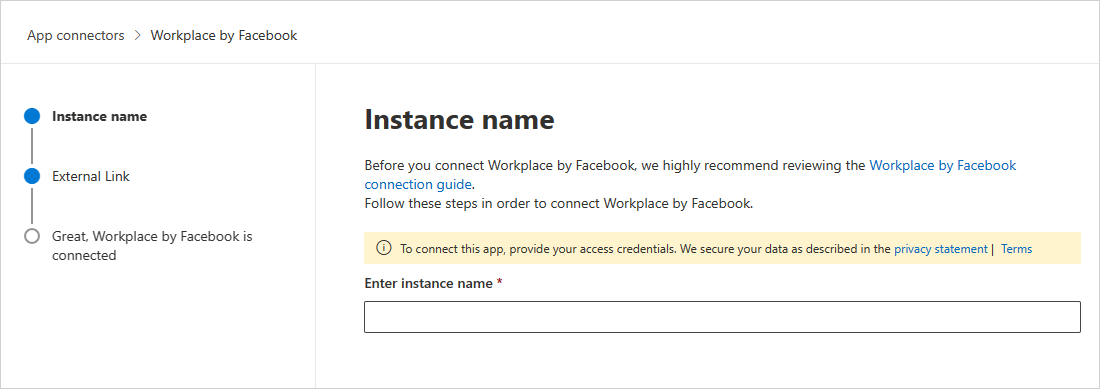
[外部リンク] ページで、[Workplace by Meta の接続] を選択します。
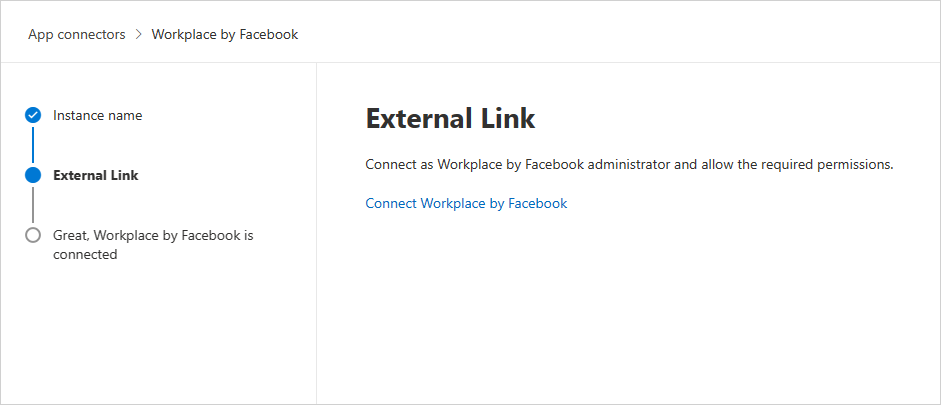
Workplace by Metaページにリダイレクトされます。
Note
Workplace にシステム管理者としてログインしていることを確認してください。
[Workplace承認] ページで、ドロップダウンから正しい組織を選択していることを確認してください。
アプリの同意ページで、必ず [すべてのグループ] を選択し、次に [ワークプレイスに追加] を選択します。
Microsoft Defender ポータルで、[設定] を選択します。 次に、 [クラウド アプリ]を選択します。 [接続アプリ] で、[アプリ コネクタ] を選択します。 接続されているアプリ コネクタの状態が [接続済み] になっていることを確認します。
Note
- 最初の接続では、すべてのユーザーとそのアクティビティを取得するまでに最大 4 時間かかることがあります。
- 表示されるアクティビティは、コネクタが接続された瞬間から生成されたアクティビティです。
- コネクタの [状態] が [接続済み] になったら、コネクタは有効であり、動作しています。
次のステップ
問題が発生した場合は、ここにお問い合わせください。 お使いの製品の問題について支援やサポートを受けるには、 サポート チケットを作成してください。